Stránka OpenDocumentFormat (ODF) je bezplatný a otvorený formát súborov XLM, ktorého cieľom je univerzálna úprava dokumentov. Štandardy ODF sú definované konzorciom Organization for the Advancement of Structured Information Standards (OASIS) a sú implementované spoločnosťou SUN Microsystems do kancelárskeho balíka OpenOffice.org.
Formát OpenDocumentFormat (ODF) podporuje funkcie spracovania textu (.ODT), tabuľkového procesora (.ODS), prezentácie (.ODP), databázy (.ODB) a grafiky (.ODG).
Office 2003 a Office 2007 oficiálne nerozpoznáva súbory ODF, ale súbory ODF môžete otvoriť pomocou doplnku OpenXML/ODF Translator Add-in. Celý postup je vysvetlený nižšie.*
V najnovšej verzii balíka Office 2010 spoločnosť Microsoft zahŕňa podporu súborov ODF.
Upozornenie* 1: Ak sa chcete vyhnúť spoločnosti Microsoft a chcete otvárať súbory ODF, môžete si stiahnuť a nainštalovať Apache OpenOffice odtiaľto.
Upozornenie* 2: Ak nechcete inštalovať žiadny softvér, môžete súbor ODF nahrať do služby Dokumenty Google pomocou svojho konta Google.
Office 2003 a Office 2007
Ako otvoriť súbory .odt, .ods, .odp (ODF) z balíka Office 2003 alebo Office 2007:
1. Stiahnite si doplnok OpenXML/ODF Translator pre Office odtiaľto:

2. Vyberte si " Spustiť " " OdfAddInForOfficeSetup-en_x.x.xxxx " súbor s nastaveniami.

3. Vyberte si " Spustiť " na ďalšej obrazovke:

4. Tlač " nainštalovať '', aby ste nainštalovali balík kompatibility pre Office 2007*.
Upozornenie*: Ak používate balík Office 2003, umožňuje vám otvárať súbory balíka Office 2007 {word (.docx), excel (.xlxs), prezentácie (.pptx)}, ktoré boli vytvorené v balíku Office 2007.

5. Tlač " OK " po dokončení aktualizácie.

6. Vyberte si " Inštalácia l", nainštalovať zásuvný modul "Open XML/ODF Translator".

7. Na ďalšej obrazovke, prijať licenčnú zmluvu a vyberte možnosť " Ďalšie ”.

8. Na ďalšej obrazovke vyberte nainštalovať zásuvný modul pre všetkých používateľov vo vašom počítači. a vyberte možnosť " Ďalšie ”.

9. Opustite možnosti vlastného nastavenia a vyberte možnosť " Ďalšie ”.

10. Vyberte, či chcete asociovať všetky typy súborov ODF (.odt, .ods, .odp) s Microsoft office a stlačte " Ďalšie ”.
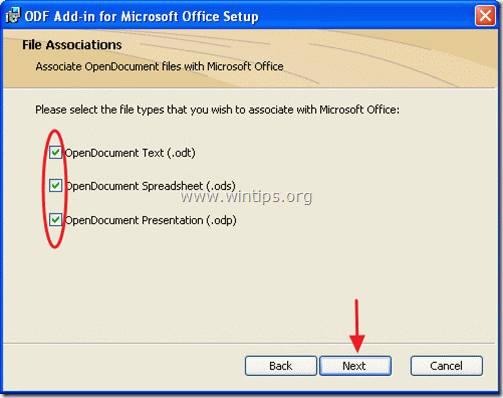
11. Tlač " Inštalácia stránky " na spustenie inštalácie.

12. Po dokončení inštalácie, Zrušte začiarknutie políčka "Zobraziť súhrnné informácie" a stlačte tlačidlo " Dokončenie ”.

13. Teraz nájdite svoj súbor dokumentu ODF a dvojitým kliknutím ho otvorte.

Andy Davis
Blog správcu systému o systéme Windows





